画像編集ソフトと言っても、種類はたくさんありますよね。イラストを制作するのに適しているソフト、写真編集をするのに適しているソフト、広告を制作するのに適しているソフト。
表現したいものに一番当てはまるソフトはどれか、迷ってしまうことも。取りあえず試すだけならと、フリーソフトやお試し版を選ぶこともあるかと思います。でも、やはり機能は個人で楽しむ向けで、もっと色んな機能が欲しい!なんて思い始めるときがありますよね。
今回はプロデザイナーに選ばれる “Illustrator” の魅力について、少し解説していきたいと思います。
Photoshopとの違いは?
Illustratorは画像編集ソフトのなかでも、“ロゴ・パッケージなどの制作” “図形などのイラスト制作” “レイアウトの作成”を主に行なうソフトです。
商品パッケージやブランドのロゴマークなど、あらゆる場面で見かけますよね。それらの広告やデザイン制作ではIllustratorが多く使われ、無くてはならない大切なソフトのひとつです。
そして、画像編集ソフトで代表的なソフトといえば、もう一つがPhotoshop。
では、IllustratorとPhotoshopとの違いは何でしょうか。
画像形式
まず、大きく違う点が「画像形式」にあります。
Illustratorは、『ベクター画像形式』で構成されています。
描画したい画像は、文字による指示からの計算式で成り立っており、計算式から描画されるので、拡大縮小も元画像から変化させること無く、行なうことが出来ます。
図面や比較的シンプルなイラスト制作、Photoshopなどで編集・制作した画像を貼付けてレイアウトをする、といった作業に向いている画像形式です。
一方のPhotoshopに使われている形式は『ラスター画像形式』。
Pixelという点の集合で構成され、細密な表現が得意なので、写真やブラシを使った多彩な描画ができる画像形式です。
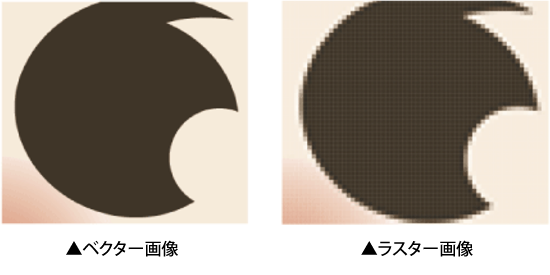
アートボード
データの制作作業をするときの、キャンバスの違いもあります。
Illustratorでは、印刷できるキャンバスを複数個、同じボードに表示でき、キャンバスの外でも作業をすることが可能ですが、Photoshopの場合、1つのキャンバス内でしか作業をすることは出来ません。(CC以降はアートボード選択可)
画像の保存/ファイル形式
画像の保存や、JPG、GIF、PINGなど読み書きだしの出来るファイル形式にも違いがあります。
Illustratorの場合はAI、PDF、EPS、FXG、SVG の 5 種類が、Illustrator の作業データを保存できる基本形式です。
Photoshopでは、Photoshopの機能全てをサポートできるのはPSD形式のみです。
ソフトのバージョンや、扱うソフトなどによって、保存したファイル形式が読み込めない、開けないということも出てきますので、保存形式の確認は必要です。
Illustratorの得意なことと苦手なこと
得意なこと
ベクター画像は、文字によって構成され、拡大縮小をしても画質が損なわれないので、正確な製図やレイアウト作業が得意です。
広告などのチラシ制作の場合、写真やイラスト、さらにロゴや説明文章など、さまざまな要素が必要です。ラスター画像のデータよりも要領が軽く、作業効率が良いのも魅力の一つ。
アートボードをもちいて、複数個の素材を配置することができ、また画質にとらわれず、写真などの大きさを変えて仕上がり具合を見ることができます。
イラスト制作においても、正確なバランスで描画できるので、マスコットキャラクターや、タッチにメリハリの効いたイラストが魅力的に描画できます。
苦手なこと
色調補正や光源、水彩など繊細なイラストを描画することはできません。複雑すぎる描画は、文字で計算式にすることが難しくなり、描画できなくなります。
イラストもパスをもちいて描画していくため、キャラクターや背景の多いものなど、細かな描画には不向きです。
例えばひとつの印刷物を制作するとき、写真加工やマンガイラストなど細かな制作はPhotoshopなどで行い、その制作物をIllustratorで配置・文字入れ・タイトルやロゴマークなど制作して印刷する、というのが一般的な流れです。
Photoshopでも画像の変形を極力無くし、速度が遅くなってでもレイアウト作成はできますが、効率はよくありません。それぞれ、得意不得意があるというわけです。
Illustratorはレイアウトやシンプルイラストが得意なデザイナー向け、Photoshopは写真加工や多彩なイラスト制作するクリエイター向けとも言えます。
いかがでしたか?
写真加工やイラスト制作をするだけなら、フリーや安価なソフトでも多々見かけますが、媒体全体をフォローするIllustratorは、ほかではあまり見かけないソフトでもあります。
とくに、WEBや印刷のデザインに興味のある方は、ぜひ覚えたいソフトですね!















